Reklama
Pravdepodobne si príliš nemyslíte na proces nabíjania telefónu: zapojte kábel, počúvajte malý tón a choďte preč. Ale z mnohých dôvodov sa môže batéria telefónu nabiť, aj keď prisaháte, že ste urobili všetko správne.
Našťastie sa nemusíte okamžite ponáhľať do servisného strediska. Tu je niekoľko opráv, ktoré môžete vyskúšať, ak sa váš telefón s Androidom nenabíja.
1. Reštartujte telefón
Problémy s smartfónom sú často spôsobené jednoduchým škytaním. Ak chcete vylúčiť, že príčinou je dočasná chyba, mali by ste byť prvým krokom reštartu.
Reštartovaním telefónu sa zlikvidujú všetky služby na pozadí. Tým sa tiež obnovia základné komponenty telefónu v prípade, že sa niektorá z nich pri vykonávaní úlohy zrútila. Ak chcete reštartovať počítač rýchlo, jednoducho podržte kláves Moc a klepnite na ikonu Reštart voľba.
Ak nabíjacie schopnosti vášho telefónu po reštarte znova fungujú, mali by ste skontrolovať všetky aplikácie tretích strán a odinštalovať tie, ktorým neveríte.
2. Skúste nabíjať telefón v núdzovom režime

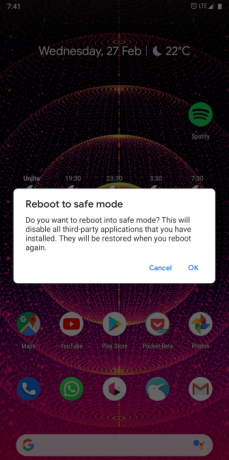
Ďalším krokom je spustenie telefónu v bezpečnom režime. Núdzový režim je v podstate prostredím do karantény, ktoré obmedzuje váš telefón iba na softvér, s ktorým bol pôvodne dodaný. To znamená, že všetky stiahnuté aplikácie tretích strán sa nespustia v bezpečnom režime.
Ak dokážete svoj telefón nabíjať v bezpečnom režime, určite viete, že vinníkom je služba tretej strany. Keď to potvrdíte, zvážte všetky nedávno stiahnuté aplikácie. Jedným z nich môže byť príčina problémov s nabíjaním.
Pokúste sa odinštalovať najnovšie aplikácie a aplikácie, ktorým nedôverujete alebo ktoré ste chvíľu nepoužívali. Potom reštartujte telefón normálne a zistite, či sa znova nabíja. Ak nemôžete vyriešiť problém touto metódou, najúčinnejšia oprava je obnovenie továrenských nastavení.
Ak chcete prejsť do núdzového režimu na väčšine nových zariadení s Androidom, stlačte a podržte tlačidlo napájania. Vo výslednej výzve sa dotknite a podržte kláves Vypnúť Tlačidlo. Po prijatí výzvy sa telefón čoskoro reštartuje v bezpečnom režime. Ak chcete núdzový režim ukončiť, zopakujte postup a vyberte ikonu Reštart namiesto toho možnosť.
Pretože nie všetky vzhľady Android fungujú rovnako, môže sa tento postup vo vašom telefóne líšiť. Ak kroky, ktoré sú tu načrtnuté, nefungujú, skúste navštíviť webovú stránku podpory pre vaše zariadenie alebo kombináciu tlačidiel spoločnosti Google pre bezpečný režim.
3. Prepnite na iný kábel / zásuvku / adaptér

Problémy s nabíjaním vášho telefónu môžu byť výsledkom chybného príslušenstva. Kábel môže mať uvoľnený drôt, adaptér by mohol zlyhať alebo dokonca zásuvka nemusí správne prenášať prúd.
Mali by ste sa preto pokúsiť nabíjať prostredníctvom iného kábla, adaptéra alebo zdroja napájania. Najjednoduchší spôsob, ako skontrolovať, či je kábel dobrý, je pripojenie telefónu k počítaču pomocou USB.
Ak sa váš telefón dokáže nabíjať prostredníctvom počítača, riešenie problémov môžete zúžiť až na adaptér a zásuvku. V prípade, že trik urobil iný kábel alebo elektrická tehla, investujte do nového. Odporúčame vám kúpiť buď originálne príslušenstvo prvej strany alebo príslušenstvo od dôveryhodných mien tretích strán, ako je napríklad Anker - vyhnite sa prudkým nárazom.
4. Uistite sa, že nejde o chybu softvéru


Bežná chyba nájdená v mobilných operačných systémoch bráni zobrazovaniu ikony nabíjania po pripojení telefónu. Inštaláciou aplikácie s názvom Ampere môžete zistiť, či má váš telefón tento problém.
Ampere vám umožňuje sledovať, v akom momentálnom čase sa váš telefón vybíja alebo nabíja. Po pripojení k zdroju napájania spustite aplikáciu Ampere a ak sa hovorí, že sa telefón nabíja, môžete ľahko dýchať. Keďže je na vine chyba softvéru, môžete buď počkať na aktualizáciu operačného systému, alebo to skúsiť opraviť tvrdým resetom.
Ampere prichádza s niekoľkými ďalšími funkciami, ktoré by vás mohli tiež hodiť. Ukazuje vám, či je batéria vášho telefónu v dobrom stave, dostupné napätie a aktuálna teplota.
Ďalším spôsobom, ako otestovať tento problém, je vypnúť telefón a potom zapojiť nabíjací kábel. Ak funguje správne, obrazovka telefónu bude blikať s animáciou nabíjania.
Stiahnuť ▼:ampér (Zadarmo, dostupná prémiová verzia)
5. Vyčistite nabíjací port

Nabíjací port je vždy vystavený úlomkom a je jedným z najzraniteľnejších prvkov vášho telefónu. Častice prachu sa môžu rýchlo hromadiť a brzdiť pripojenie vášho telefónu k zdroju energie.
Skontrolujte nabíjací port telefónu a ak si všimnete nahromadenie nečistôt alebo iného znečistenia, vyčistite ho. Môžete to urobiť ľahko tak, že ich vyperiete suchým vatovým tampónom. Keďže je to trochu krehké, mali by ste k nej pristupovať jemnou rukou.
Ak chcete mať lepší vzhľad, použite baterku na úplnú kontrolu oblasti nabíjacieho portu. Ak spozorujete akékoľvek cudzie zvyšky uviaznuté vo vnútri, môžete vykonať ťažšie čistenie pomocou nástroja na vyhadzovanie SIM karty alebo špáradlom. Po správnom vyčistení portu skúste znova nabiť telefón.
Ak potrebujete ďalšiu pomoc, pozrite sa na náš sprievodca čistením nabíjacieho portu zariadenia iPhone Ako vyčistiť nabíjací port iPhoneAk sa váš iPhone nebude nabíjať, port blesku je pravdepodobne špinavý. Tu je návod, ako ľahko vyčistiť nabíjací port zariadenia iPhone. Čítaj viac . Je to samozrejme prispôsobené pre používateľov iPhone, ale väčšina odporúčaní sa týka aj telefónov s Androidom.
6. Spadli ste do vody? Vysušte to

Váš telefón by ste nemali nabíjať vôbec, ak existuje možnosť poškodenia vodou. Najprv musíte skontrolovať, či sú vnútorné časti telefónu úplne suché.
Existujú rôzne spôsoby, ako ušetriť telefón spadol do vody Ako uložiť telefón alebo tablet spadnutý do vodyPustili ste tablet alebo telefón do vody? Tu je návod, ako dostať vodu von a zabezpečiť, aby vaše zariadenie prežilo. Čítaj viac . Horúci vzduch do nej môžete fúknuť fénom, vysypať ho do misky ryže alebo vyskúšať iné metódy. Pred opätovným pripojením telefónu však budete musieť počkať aspoň deň.
7. Navštívte servisné stredisko
Ak všetko ostatné zlyhá, poslednou možnosťou je nechať telefón skontrolovať odborníkom. Pretože žiadna z vyššie uvedených techník neviedla k úspechu, pravdepodobne ste zlyhali hardvér.
Dúfajme, že váš telefón je stále v záruke, takže za opravu nemusíte platiť nič. V opačnom prípade budete musieť za nabíjací port zaplatiť.
Mali by ste sa poistiť pre poistenie smartphonov?
Vzhľadom na to, koľko málo komponentov je zodpovedných za nabíjanie batérie telefónu, sa problémy s nabíjaním vyskytujú častejšie, najmä keď sú telefóny ešte tenšie. Pri použití týchto metód a opráv na riešenie problémov by ste však mali byť schopní vyriešiť problémy s nabíjaním vo väčšine scenárov.
V extrémnych prípadoch budete musieť vyplatiť nejaké peniaze na výmenu, ak záruka vypršala. Ak sa obávate, že to získate, možno budete chcieť zvážte poistenie svojho smartfónu Ak si kúpite poistenie smartfónov?Čo kryje poistenie smartfónu? Koľko to stojí? A po tom všetkom, čo sa hovorí a urobí, stojí to za to? Čítaj viac .
So sídlom v Ahmedabad, India, Shubham je nezávislý technologický novinár. Keď nepíše o čomkoľvek, čo je vo svete techniky, objaví ho objavovaním nového mesta pomocou fotoaparátu alebo hraním najnovšej hry na svojej konzole PlayStation.

